
Sparsi e disattenzione di alcuni utenti possono portare a ciò che la password dall'account Windows XP sarà dimenticata. Minaccia sia una perdita di tempo banale di reinstallare il sistema e la perdita di documenti preziosi utilizzati nel lavoro.
Recupero della password di Windows XP
Prima di tutto, capiremo come non puoi "ripristinare le password" in Win XP. In nessun caso, non tentare di eliminare il file SAM contenente i dati dell'account. Ciò può portare alla perdita di parte delle informazioni nelle cartelle dell'utente. È anche molto consigliato utilizzare un modo con un logon.scr della riga di comando (avviando la console nella finestra di saluto). Tali azioni hanno probabilità di privare il sistema di prestazione.Come ripristinare la password? In effetti, ci sono diversi modi efficaci, dalla modifica della password utilizzando il "Account" dell'amministratore prima di utilizzare programmi di terze parti.
Erd Commander.
Erd Commander è un mezzo che funziona dal disco di avvio o dall'unità flash e ha varie utilità di servizio, incluso l'editor della password utente.
- Preparazione dell'unità flash.
Come creare un'unità flash avviabile con il comandante ERD, descritto in dettaglio in questo articolo, in cui troverai un link per scaricare la distribuzione.
- Successivamente, è necessario riavviare l'auto e al BIOS per modificare l'ordine dell'ordine in modo che il nostro supporto avviabile sia il primo a essere il modo con il modo registrato.
Per saperne di più: Configura il BIOS da scaricare da un'unità flash
- Dopo il caricamento con le frecce, selezionare Windows XP nell'elenco dei sistemi operativi proposti e fare clic su Invio.
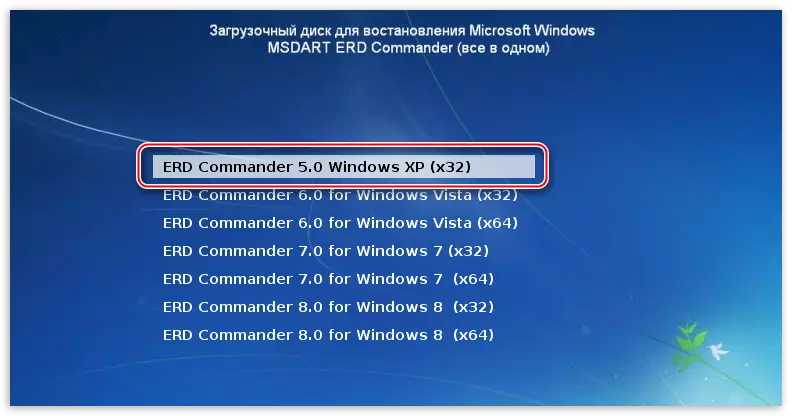
- Successivamente, è necessario selezionare il nostro sistema installato sul disco e fare clic su OK.
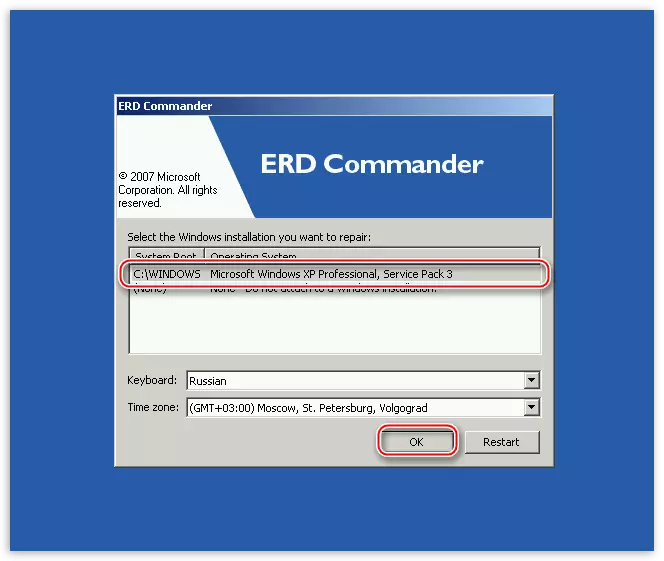
- Si verificherà l'ambiente, dopodiché è necessario fare clic sul pulsante "Start", andare alla sezione "Strumenti di sistema" e selezionare l'utilità "Locksmith".

- Nel primo, la finestra Utility contiene informazioni che la procedura guidata ti aiuterà a modificare la password dimenticata per qualsiasi account. Qui fai clic su "Avanti".

- Quindi selezionare l'utente nell'elenco a discesa, inserisci una nuova password due volte e fai nuovamente clic su "Avanti".
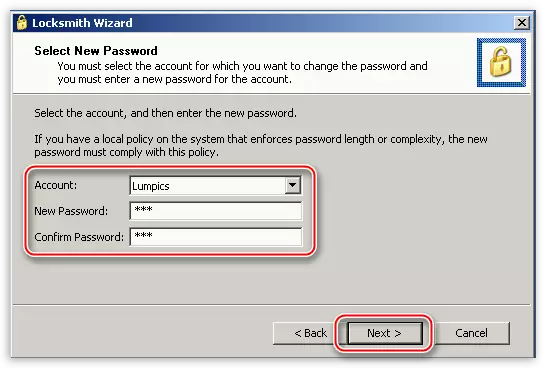
- Fai clic su "Fine" e riavviare il computer (Ctrl + Alt + Canc). Non dimenticare di restituire l'ordine di caricamento nella tua condizione precedente.

Amministratore account
In Windows XP, c'è un utente che viene creato automaticamente quando si installa il sistema. Per impostazione predefinita, ha il nome "Amministratore" e ha diritti quasi illimitati. Se si inserisce questo account, è possibile modificare la password per qualsiasi utente.
- Per iniziare, è necessario trovare questo account, perché nella modalità USUALE non viene visualizzato nella finestra di benvenuto.
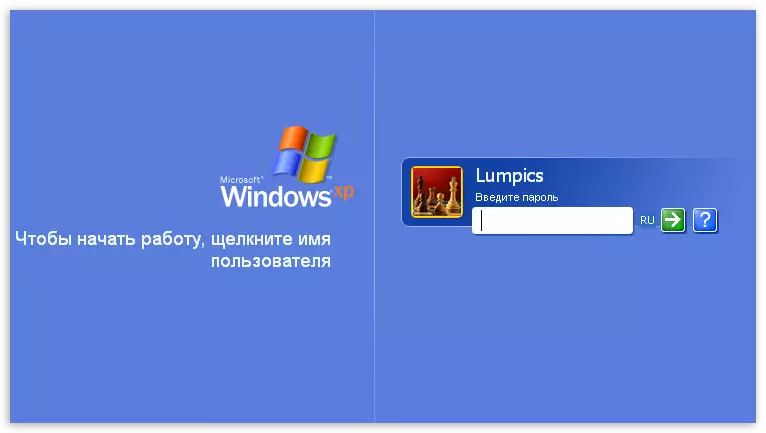
È fatto così: morsetto i tasti CTRL + ALT e premere Elimina due volte. Dopodiché, vedremo un altro schermo con la possibilità di entrare nel nome utente. Immettere l'"Amministratore" nel campo "Utente", se necessario, scriviamo una password (non ci sono predefiniti) e inseriamo Windows.
Finisci, abbiamo cambiato la password, ora puoi accedere sotto il tuo account.
Conclusione
Massimo riferimento responsabilmente alla memorizzazione della password, non tenerla sul disco rigido, accedere a cui questa password protegge. Per tali scopi, è meglio usare un mezzo o un cloud rimovibile, come l'unità Yandex.
Lasciarsi sempre "percorsi per ritirarsi" creando dischi di avvio o unità flash per ripristinare e sbloccare il sistema.
